爱了!Guide哥手把手教你搭建一个文档类型的网站!免费且高速!
还记得我在上周发的 《V2.0 版本的 JavaGuide 面试突击版来啦!带着它的在线阅读版本来啦!》 这篇文章中答应手把手教大家搭建一下下面一样的文档类型网站不?

这篇文章 Guide 哥就手把手教大家搭建一个像下面这样的文档类型的网站,你可以用来当做项目的说明文档,也还可以当做自己专属的知识小仓库。
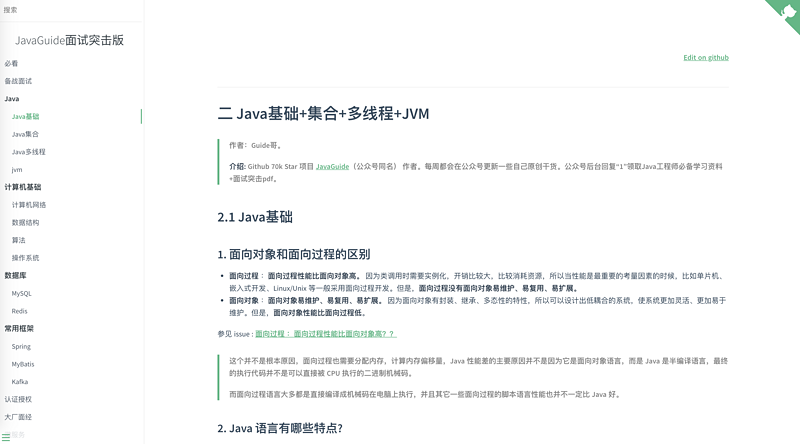
官网教程的也很详细了,地址在这里: https://docsify.js.org/#/zh-cn/quickstart ,不过我的这篇教程比较贴合实际使用。
下面演示的所有内容的源文件在这里: https://github.com/Snailclimb/docsify-demo
最终效果展示地址: https://snailclimb.gitee.io/docsify-demo/#/
一.前置条件
npm i docsify-cli -g
二.初始化项目并预览
1.新建一个文件夹: mkdir docsify-demo
2.进入文件夹并运行 docsify 初始化命令: cd docsify-demo -> docsify init ./
你会发现 docsify-demo 文件夹下面多了下面这些文件,一一为你解释一下它们是干嘛的!
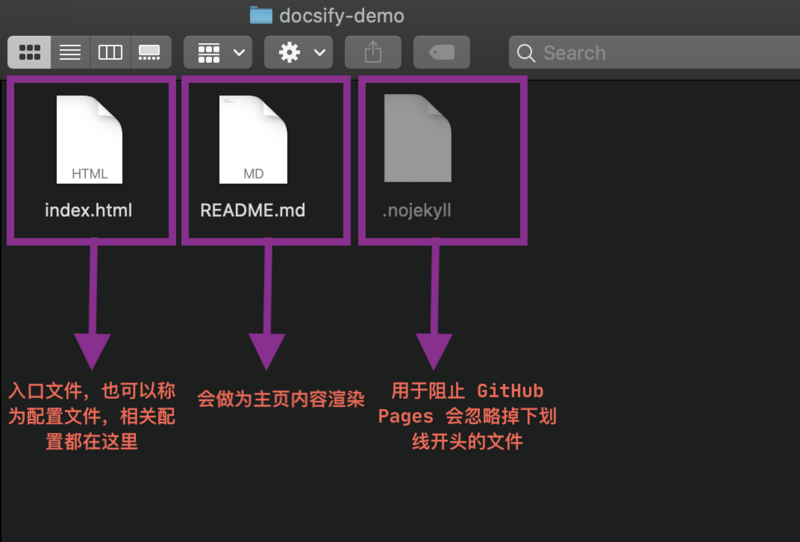
3.本地预览网站: docsify serve ./ 然后访问: http://localhost:3000/
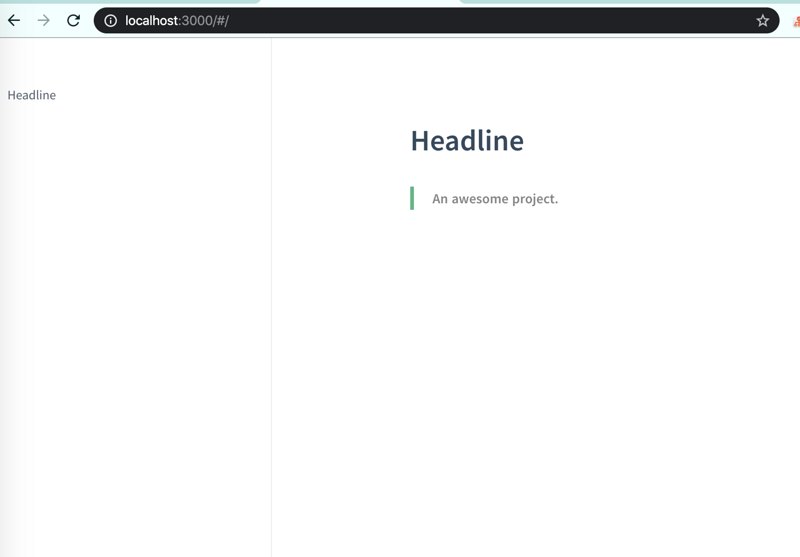
三.给我们的项目增加点颜色

建议 clone 一下我的仓库: https://github.com/Snailclimb/docsify-demo ,在本地运行一下 ,这是一个比较典型的使用 docsify 搭建的网站,可以作为参考。如果你们想搭建一个不错的文档网站的话,可以在我的这个基础上去改。
3.1 修改配置文件 index.html
主要配置了文档网站的名字以及开启了一些配置选项。
<!DOCTYPE html>
<html lang="en">
<head>
<meta charset="UTF-8">
<title>docsify-demo</title>
<meta http-equiv="X-UA-Compatible" content="IE=edge,chrome=1" />
<meta name="description" content="Description">
<meta name="viewport"
content="width=device-width, user-scalable=no, initial-scale=1.0, maximum-scale=1.0, minimum-scale=1.0">
<link rel="stylesheet" href="//unpkg.com/docsify/lib/themes/vue.css">
</head>
<body>
<div id="app"></div>
<!-- docsify-edit-on-github -->
<script src="//unpkg.com/docsify-edit-on-github/index.js"></script>
<script>
window.$docsify = {
name: 'docsify-demo',
repo: 'https://github.com/Snailclimb/JavaGuide-Interview',
maxLevel: 5,//最大支持渲染的标题层级
subMaxLevel: 3,
homepage: 'README.md',
coverpage: true,
loadSidebar: true,
auto2top: true,//切换页面后是否自动跳转到页面顶部
}
</script>
<script src="//unpkg.com/docsify/lib/docsify.min.js"></script>
</body>
</html>
3.2 添加侧边栏文件
在第一步中,我们在已经开启了侧边栏选项:
loadSidebar: true
但是,仅仅这样还不行,我们需要定义一个名为 _sidebar.md 的文件,文件的内容就是我们侧边栏的内容。
如下图所示,我们定义了一个侧边栏,并且为它添加了一些内容:
一般建议将文档放进 docs 文件下面,可以参考我的仓库: https://github.com/Snailclimb/docsify-demo
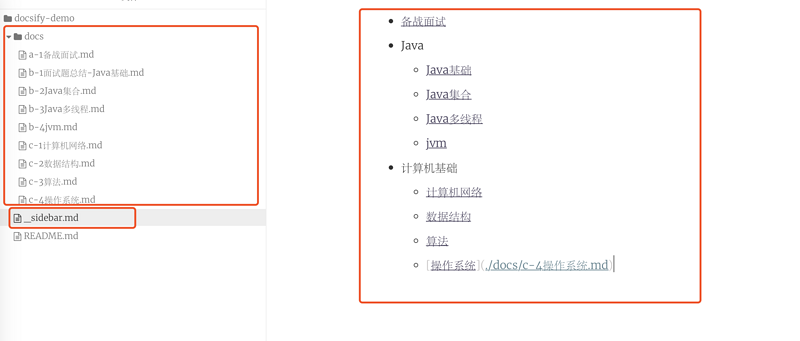
修改完成之后,你就会发现我们的文档网站多了侧边栏,你点击侧边栏对应的内容在右边显示。
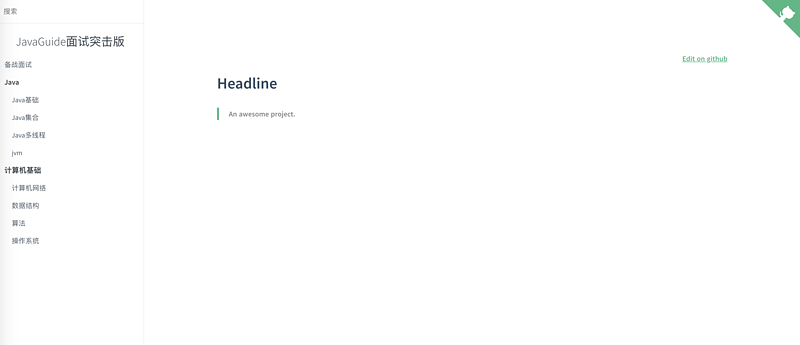
3.3 修改主页内容
修改 REDME.md,内容如下:
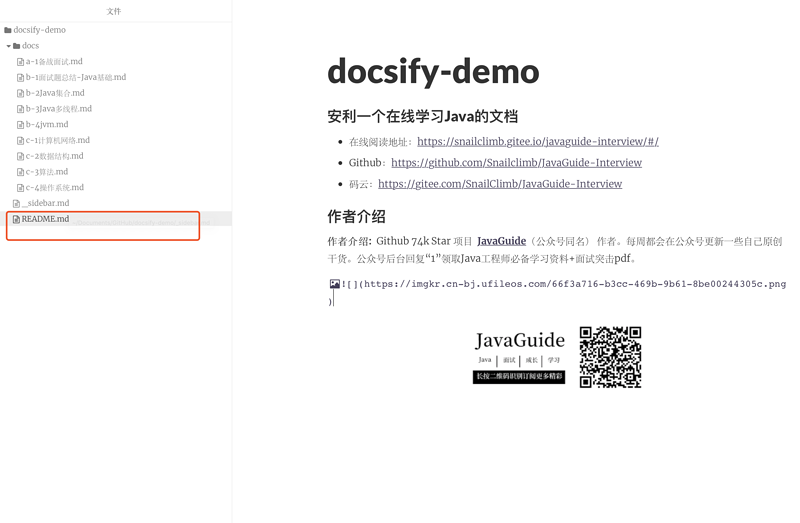
然后我们的文档网站的主页就变成了这样:
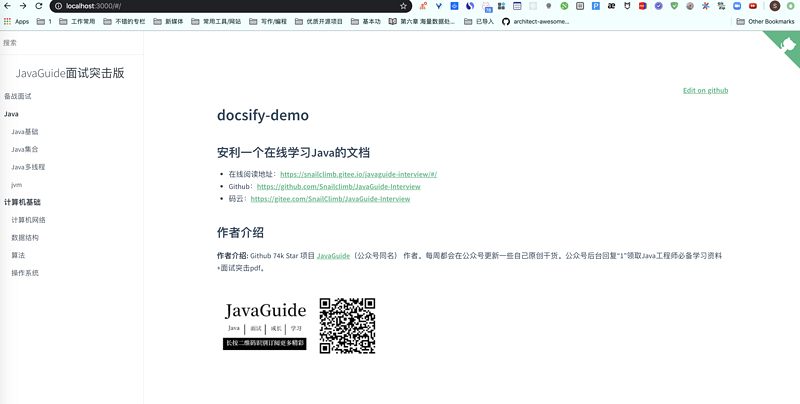
3.4 添加一个封面
第一步中,我们在已经开启了封面选项:
coverpage: true
为了能让我们的文档网站有封面,我们还需要新建一个名字为 _coverpage.md 的文件,内容如下
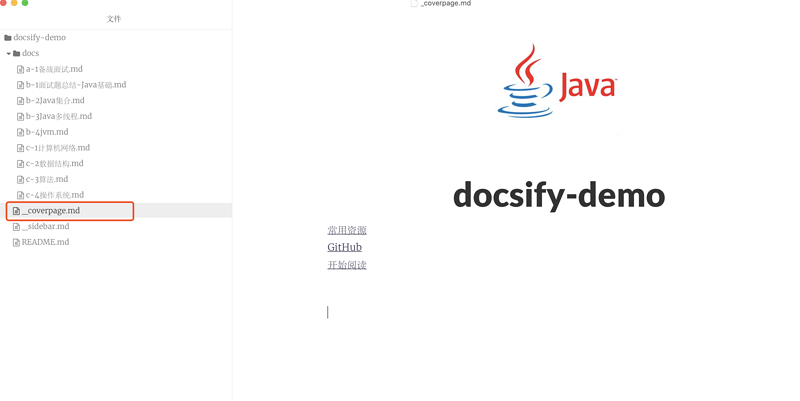
然后,我们再打开网站的时候,就有了封面,如下图所示:
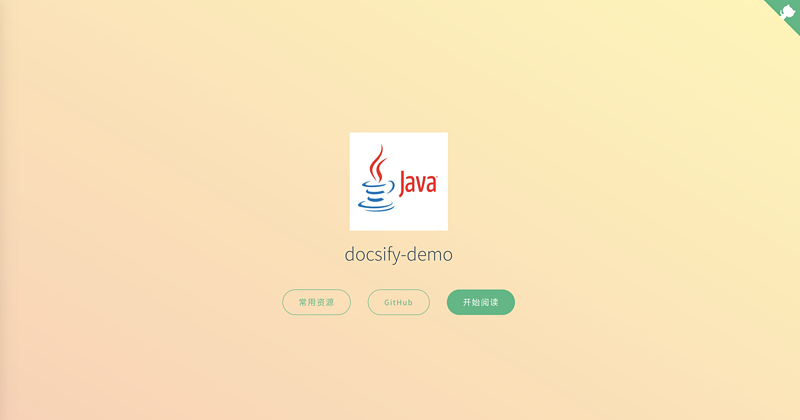
四.一些有用的插件
我下面简单介绍几个我觉得比较实用的插件,更多插件的话在这里: https://docsify.js.org/#/zh-cn/plugins 。
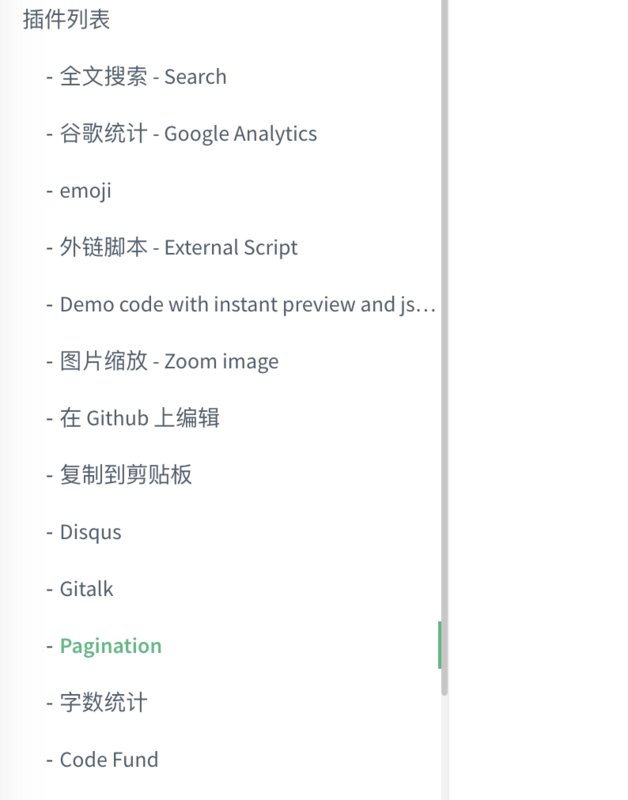
4.1 增加 Java 代码高亮
手动引入 Java 代码高亮的插件:
<!--Java代码高亮--> <script src="//unpkg.com/prismjs/components/prism-java.js"></script>
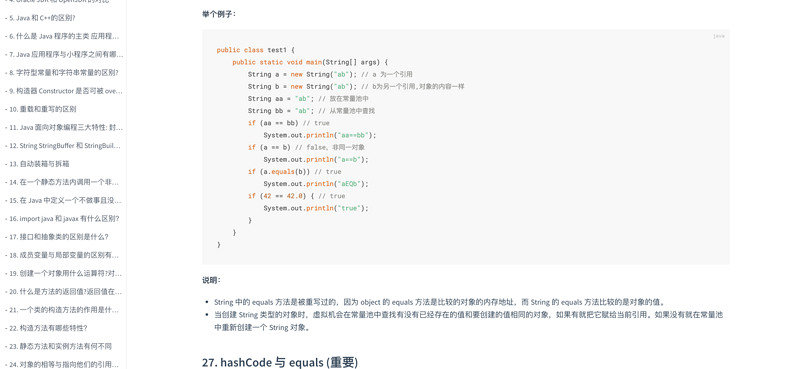
4.2 增加全文搜索功能
引入插件:
<!--全文搜索,直接用官方提供的无法生效--> <script src="https://cdn.bootcss.com/docsify/4.5.9/plugins/search.min.js">
配置一下:
<script>
window.$docsify = {
......
//全文搜索
search: {
maxAge: 86400000, // 过期时间,单位毫秒,默认一天
paths: 'auto',
placeholder: '搜索',
noData: '找不到结果',
// 搜索标题的最大程级, 1 - 6
depth: 3,
},
}
</script>
然后我们的文档网站就有全文搜索功能了:

4.3 复制代码到剪切板
引入插件即可!
<!-- 复制代码到剪贴板 --> <script src="//unpkg.com/docsify-copy-code"></script>
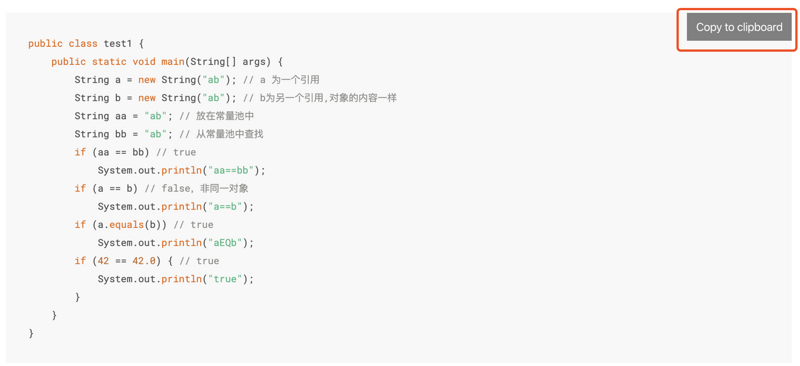
4.4 图片缩放和字数统计
引入下面两个插件即可!
<!-- 图片缩放 --> <script src="//unpkg.com/docsify/lib/plugins/zoom-image.js"></script> <!-- 字数统计 --> <script src="//unpkg.com/docsify-count/dist/countable.js"></script>
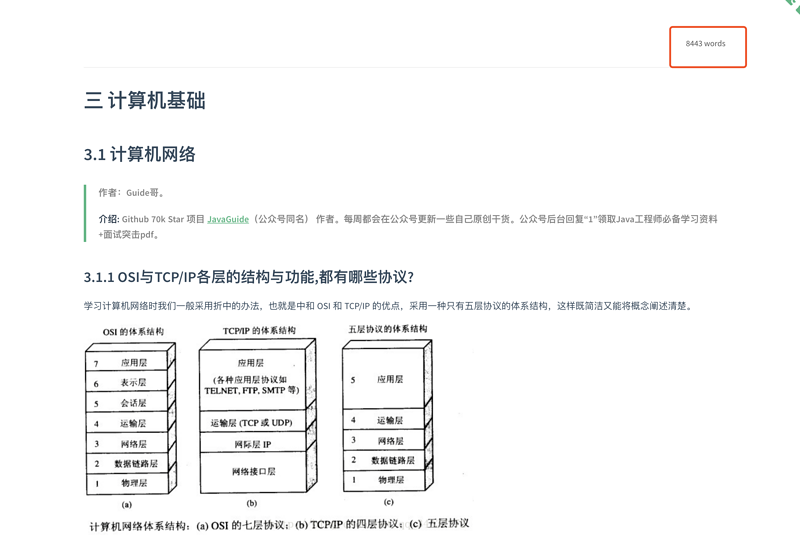
4.5 edit on github
做如下配置,注意修改为你自己的路径。
<script>
window.$docsify = {
......
plugins: [
EditOnGithubPlugin.create('https://github.com/Snailclimb/JavaGuide-Interview/blob/master/')
],
}
</script>
然后我们的每个页面都出来了 "Edit on github" 选项,你点击之后就会跳到 Github 对应的页面编辑。
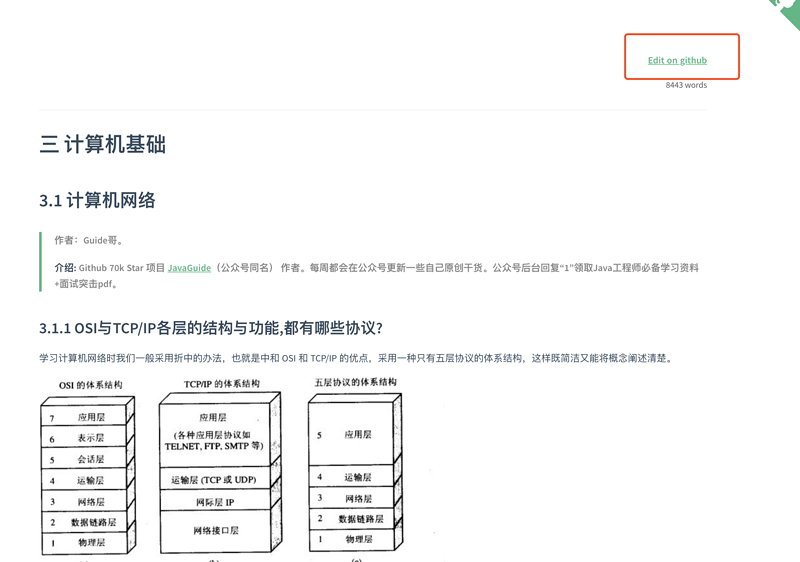
五.部署
5.1 部署到 Github
1.Github 新建一个仓库,这一步就不说了。
2.把项目提交上去
3.开启 Github Pages
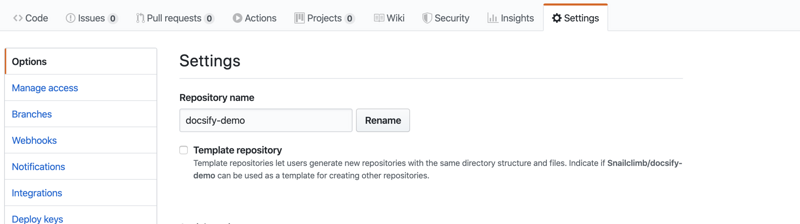
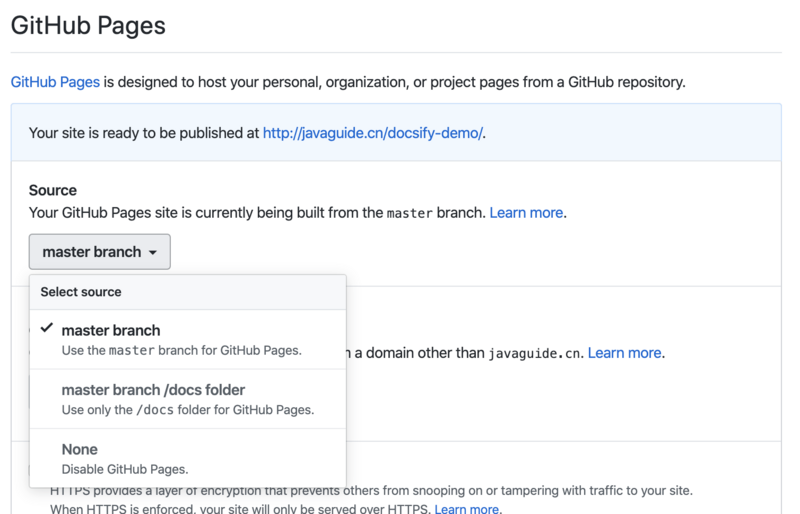
然后你的项目就能在线访问了!
5.2 同步到码云提高国内访问速度
1.导入 Github 项目
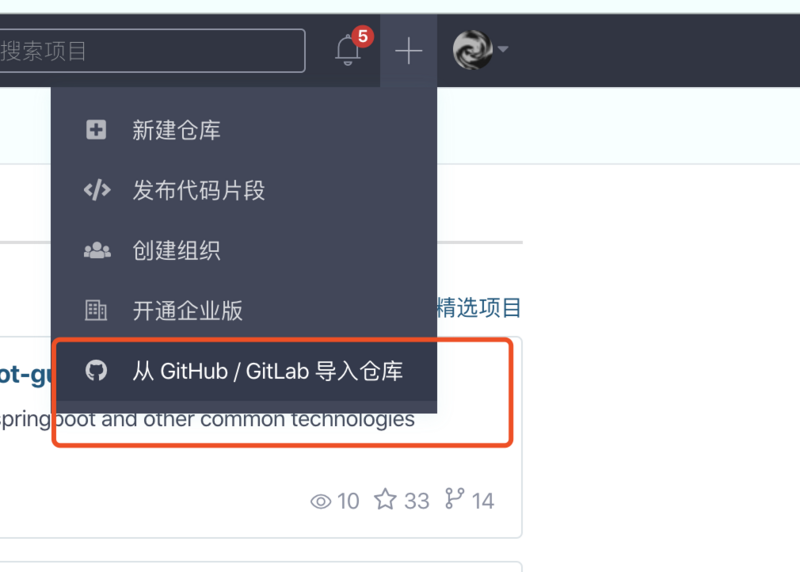
注意把下面的是否开源勾选为公开,不然别人无法访问。

2.选择 Gitee Pages 服务
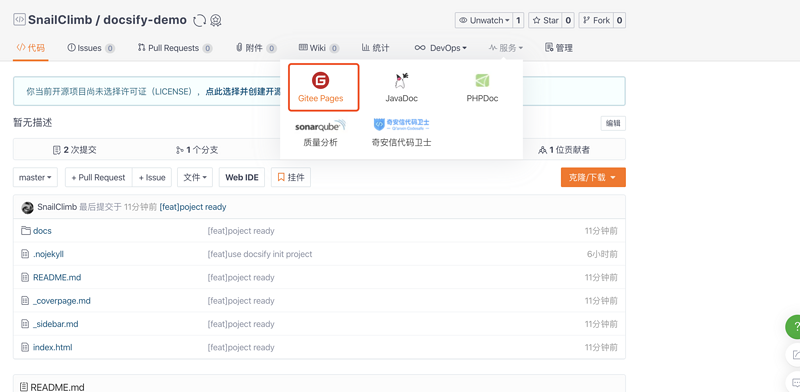
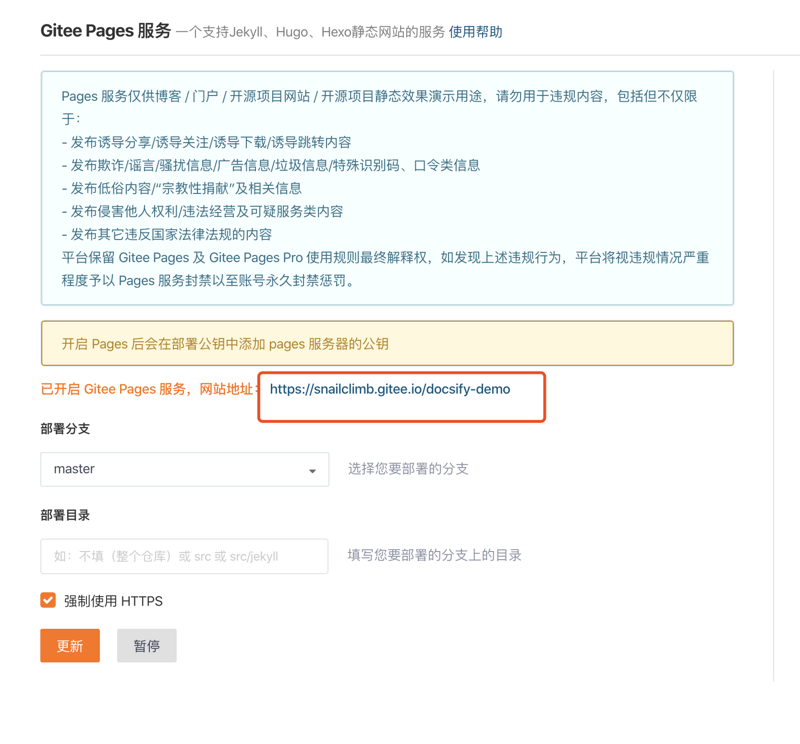 3.收获喜悦的成果
3.收获喜悦的成果
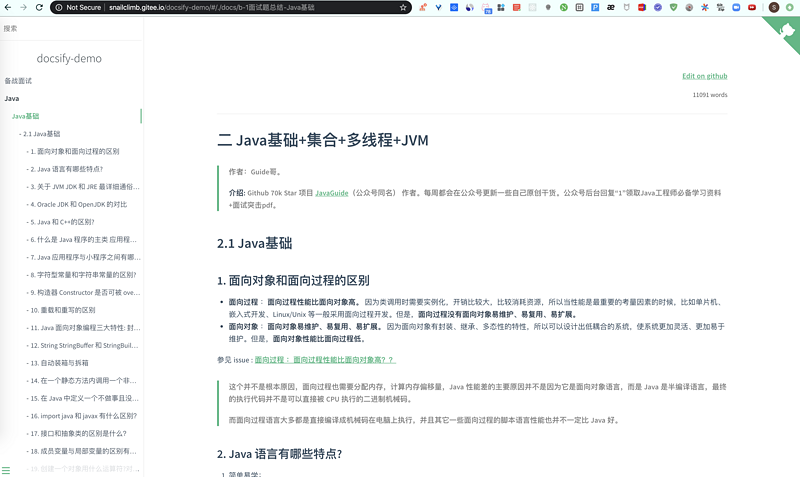
作者介绍:Github 70k Star 项目 JavaGuide (公众号同名) 作者。每周都会在公众号更新一些自己原创干货。公众hao后台回复“1”领取Java工程师必备学习资料+面试突击pdf。











![[HBLOG]公众号](https://www.liuhaihua.cn/img/qrcode_gzh.jpg)

